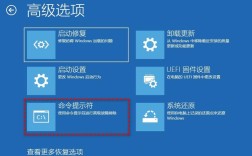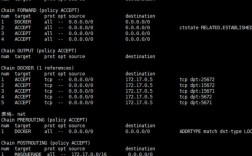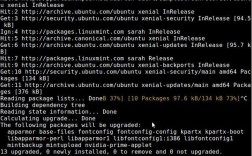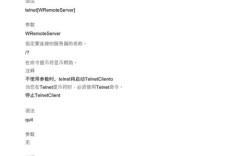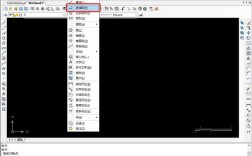从入门到精通

在当今数字化时代,拥有自己的私有云服务器可以带来诸多便利,如安全地存储个人文件、运行个性化的应用服务以及实现远程访问等,本文将详细介绍如何搭建一台个人云免服务器,让你轻松掌控自己的数据和服务。
准备工作
| 项目 | 详情 |
|---|---|
| 硬件设备 | 一台性能较好的计算机(建议至少双核 CPU、4GB 内存、500GB 以上的硬盘空间),可以是闲置的旧电脑或者专门购置的新设备用于服务器角色,稳定的网络连接,最好是有固定 IP 地址(若没有固定 IP,后续可通过动态域名解析来解决域名指向问题)。 |
| 操作系统 | 推荐使用 Linux 发行版,如 Ubuntu Server 或 CentOS,它们具有高度的稳定性、安全性和开源特性,方便进行各种服务器配置和管理操作。 |
| 域名(可选) | 如果希望从外部网络方便地访问你的服务器,需要注册一个域名,可以在知名的域名注册商处购买,并完成相关的实名认证等流程。 |
安装基础环境
- 安装操作系统
- 以 Ubuntu Server 为例,将制作好的启动 U 盘插入计算机,开机进入 BIOS 设置从 U 盘启动,按照安装向导逐步完成系统的安装过程,在安装过程中,注意设置合理的分区布局,例如划分出根目录“/”、交换分区(Swap)以及用于数据存储的其他分区等。
- 安装完成后,首次登录系统会提示创建用户密码等信息,妥善保存这些登录凭证。
- 更新系统软件包
- 使用命令行工具执行以下命令更新系统软件源列表并升级已安装的软件包:
sudo apt update && sudo apt upgrade -y(对于 Ubuntu);sudo yum update -y(对于 CentOS),这一步确保系统具备最新的安全补丁和其他必要的组件更新。
- 使用命令行工具执行以下命令更新系统软件源列表并升级已安装的软件包:
配置网络服务
- 设置静态 IP(可选但推荐)
- 编辑网络配置文件,在 Ubuntu 中通常是
/etc/netplan/01-netcfg.yaml如下示例:network: version: 2 renderer: networkd ethernets: eth0: # 这里的 eth0 根据实际网卡名称替换 dhcp4: no addresses: [192.168.1.100/24] # 设置你想要的静态 IP 地址及子网掩码 gateway4: 192.168.1.1 # 网关地址 nameservers: addresses: [8.8.8.8, 8.8.4.4] # DNS 服务器地址
然后应用配置使更改生效:
sudo netplan apply,在 CentOS 中则通过修改/etc/sysconfig/network-scripts/ifcfg-eth0文件来设置静态 IP,并重启网络服务:systemctl restart network。
- 编辑网络配置文件,在 Ubuntu 中通常是
- 开放防火墙端口
- 根据你计划运行的服务来确定需要开放的端口,如果要搭建 Web 服务器,通常需要开放 HTTP(端口 80)和 HTTPS(端口 443),在 Ubuntu 中使用
ufw防火墙工具,执行命令:sudo ufw allow <端口号>/tcp;在 CentOS 中使用firewalld,命令为:sudo firewall-cmd --permanent --add-port=<端口号>/tcp && sudo firewall-cmd --reload。
- 根据你计划运行的服务来确定需要开放的端口,如果要搭建 Web 服务器,通常需要开放 HTTP(端口 80)和 HTTPS(端口 443),在 Ubuntu 中使用
安装常用服务组件
| 服务类型 | 安装命令(Ubuntu) | 安装命令(CentOS) | 作用简述 |
|---|---|---|---|
| Web 服务器(Nginx) | sudo apt install nginx -y |
sudo yum install nginx -y |
用于托管网站、反向代理等,可提供高效的 HTTP 服务。 |
| 数据库管理系统(MySQL) | sudo apt install mysql-server -y |
sudo yum install mariadb-server -y |
存储和管理结构化数据,支持多种应用程序的数据交互需求。 |
| FTP 服务器(vsftpd) | sudo apt install vsftpd -y |
sudo yum install vsftpd -y |
方便用户通过网络进行文件上传和下载操作。 |
以 Nginx 为例,安装完成后启动服务并设置为开机自启:sudo systemctl start nginx && sudo systemctl enable nginx,此时可以通过浏览器访问服务器的 IP 地址查看默认的欢迎页面,表明 Web 服务已成功运行。
部署应用与数据管理
- 部署个人博客系统(以 WordPress 为例)
首先创建一个数据库用于存储博客数据,登录 MySQL 客户端并执行 SQL 语句创建数据库、用户及授权操作,然后在 Nginx 的配置目录下创建一个新的站点配置文件,指定该站点的根目录、索引文件以及与 PHP-FPM 进程的关联等参数,接着下载 WordPress 安装包到指定的站点根目录并解压,通过浏览器访问该站点按照向导完成 WordPress 的初始化安装过程,包括设置管理员账号密码、站点标题等信息。
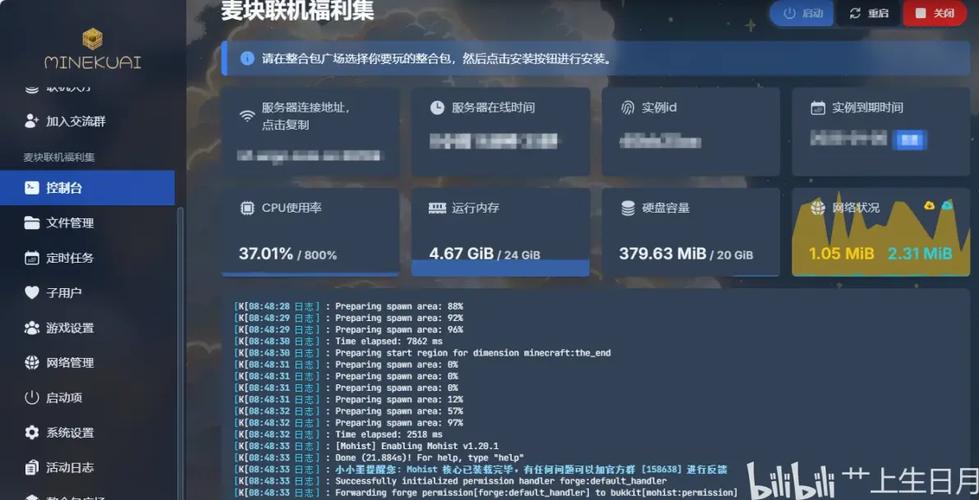 (图片来源网络,侵删)
(图片来源网络,侵删) - 数据备份策略制定
定期备份重要数据是保障服务器安全运行的关键,可以使用定时任务工具(如 crontab)结合数据压缩命令(如 tar)来实现自动化备份,每天凌晨备份网站的整个目录结构到指定的位置,并将备份文件上传至外部云存储或其他异地存储介质以防止本地灾难导致的数据丢失。
安全问题防范
- 用户权限管理
遵循最小权限原则,只为必要的用户分配相应的权限,避免使用 root 用户直接登录进行日常操作,而是创建具有特定权限级别的普通用户来完成工作任务,对于仅需要进行文件上传下载的用户,只给予其在特定目录下的读写权限。
- 加密传输协议启用
在 Web 服务中强制使用 HTTPS 协议,通过申请免费的 SSL 证书(如 Let's Encrypt)并配置到 Nginx 或Apache等服务器软件中,确保客户端与服务器之间的数据传输加密,防止敏感信息泄露。
相关问题与解答
为什么我按照步骤安装了 Nginx,但是在浏览器中输入服务器 IP 却无法访问?
解答:可能有以下几种原因,一是防火墙未开放对应的端口,检查防火墙规则是否正确允许了 HTTP(端口 80)或 HTTPS(端口 443)的流量通过;二是 Nginx 服务未正常启动或出现故障,查看服务状态 systemctl status nginx,若有错误提示可根据错误信息进行排查修复;三是网络配置有问题,确认服务器的网络连接是否正常以及 IP 地址是否正确分配。
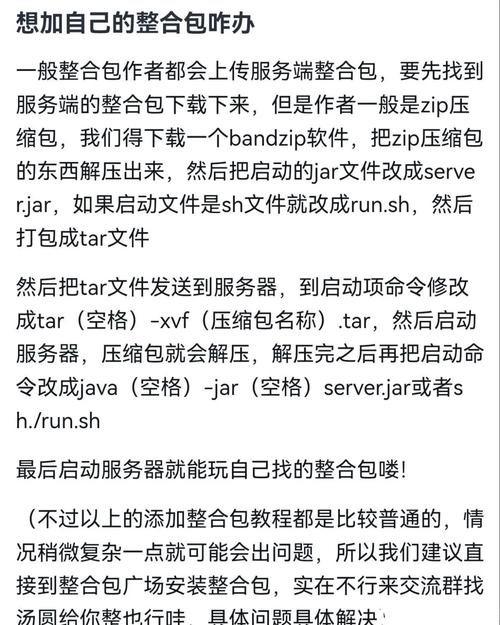
如何在多台设备上同步我的个人云服务器中的文件?
解答:可以使用一些同步工具如 rsync,在一台设备上安装 rsync 客户端,另一台作为服务器端已安装好 rsync daemon,通过配置 SSH 密钥认证实现无密码登录后,使用 rsync 命令将本地文件同步到服务器端的指定目录,rsync -avz /local/path user@server_ip:/remote/path,-a表示归档模式保留文件属性,-v显示详细过程,-z启用压缩传输提高效率,也可以利用一些云存储平台的客户端软件,将本地文件夹与云服务器上的存储空间进行关联同步。
通过以上详细的步骤和注意事项,你可以成功搭建起属于自己的个人云免服务器,并根据自己的需求进行个性化的配置和应用部署,在使用过程中不断学习和探索,让服务器更好地